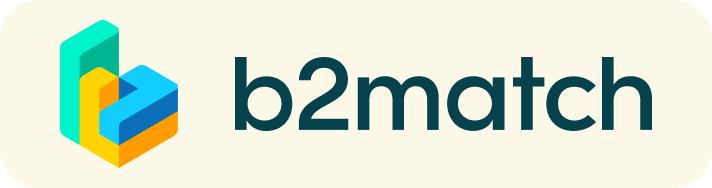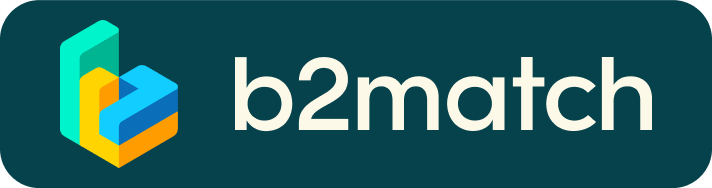Frequently asked questions
Profile
J’ai oublié mon mot de passe. Que faire ?
- Cliquez ici ou cliquez sur Login dans le coin supérieur droit du site Internet de l’événement.
- Cliquez sur le lien « Forgot password? ».
- Saisissez l’adresse e-mail que vous avez utilisée pour vous inscrire à l’événement.
- Cliquez sur le bouton Reset Password
- Vous recevrez un e-mail avec un bouton « Reset Password ».
- Cliquez sur ce bouton et introduisez votre nouveau mot de passe dans le champ « New Password ».
- Introduisez une nouvelle fois votre nouveau mot de passe dans le champ « Repeat Password » et cliquez sur Reset your password
Si vous n’avez pas reçu l’e-mail de réinitialisation du mot de passe, veuillez vérifier dans les sections spam et/ou promotions de votre boîte de réception.
Comment changer mon mot de passe ?
Comment changer mon adresse e-mail ?
- Connectez-vous avec votre adresse e-mail et votre mot de passe.
- Allez dans Account Settings dans votre Dashboard, sous votre photo de profil..
- Introduisez votre nouvelle adresse e-mail dans le champ Account email address..
- Notez que vous ne pouvez pas remplacer votre adresse e-mail par une adresse existant déjà dans notre système
- Cliquez sur Update Email Address.
- Attendez de recevoir l’e-mail de confirmation dans votre boîte de réception, puis confirmez la modification de votre adresse e-mail.
Comment changer mon fuseau horaire ?
- Cliquer sur Edit my profile dans votre dashboard
- Sélectionnez un fuseau horaire dans le menu déroulant de la section « Personal Information ».
- Assurez-vous de paramétrer correctement votre fuseau horaire, car votre agenda et vos entretiens seront affichés en fonction du fuseau horaire que vous avez sélectionné.
Pourquoi mon profil n’est-il pas encore activé ?
- Si, lorsque vous vous connectez, le message « Your profile is waiting to be activated » s’affiche, cela signifie que les organisateurs de l’événement n’ont pas encore activé votre profil.
- Si vous pensez que votre profil aurait déjà dû être activé, rendez-vous sur la page Contactset informez les organisateurs de l’événement.
1:1 Meetings
Comment demander un entretien avec quelqu’un?
- Allez à la liste des participants et parcourez les profils.
- Cliquez sur le profil d’un.e participant.e que vous souhaitez rencontrer.
- Cliquez sur le bouton Request meeting en dessous de sa photo de profil.
- Choisissez la date et l’heure de l’entretien.
- Cliquez sur Send request pour envoyer la demande
Comment vérifier que ma webcam/mon microphone fonctionne ?
- Si aucune des solutions ci-dessus ne fonctionne, envisagez d’utiliser un autre appareil pour participer aux entretiens.
- Veuillez vérifier que votre navigateur a l’autorisation d’utiliser votre webcam/microphone.
- Sous Meeting, cliquez sur le bouton Camera and microphone, puis suivez les instructions.
- Selon le navigateur que vous utilisez, il vous sera peut-être demandé de confirmer l’activation de votre webcam/microphone au moyen d’une fenêtre de dialogue contextuelle.
- Si vous avez déjà refusé l’utilisation de votre webcam et de votre microphone dans votre navigateur, vous devrez ajuster les paramètres de ce dernier.
- Comment ajuster les paramètres relatifs au microphone/à la webcam dans votre navigateur ?
Comment partager mon écran pendant les réunions à deux ?
- Cliquez sur l’icône de partage d’écran
 juste à côté de l’icône de la webcam.
juste à côté de l’icône de la webcam. - Choisissez ce que vous souhaitez partager (tout votre écran, une fenêtre, un seul onglet de votre navigateur).
- Après avoir effectué votre sélection, cliquez sur le bouton Share
Notez que, si vous partagez votre écran pendant la lecture d’une vidéo, le ou les autres participants n’entendront pas le son, à moins qu’il ne vienne de votre ordinateur et soit suffisamment fort pour être capté par votre microphone.
Puis-je inviter une troisième personne lors d’une réunion à deux ?
- Vous avez la possibilité d’inviter d’autres personnes, comme vos collègues, à se joindre à l’entretien.
- Pour ce faire, allez à la page Meetings et cliquez sur le bouton Invite guests, qui sera visible dans toutes vos prochaines réunions.
- Une fenêtre contextuelle s’affiche avec un lien direct, que vous pouvez envoyer à toute personne pour l’inviter à se joindre à la réunion.
- Lorsque votre invité.e clique sur le lien, il.elle est directement redirigé.e vers votre réunion en cours.
- La personne n’a pas besoin d’être inscrite à l’événement ou de disposer d’un profil b2match pour se joindre à vous de cette façon.
Si vous avez déjà commencé la réunion, vous pouvez toujours accéder au lien d’invitation en cliquant sur l’icône correspondante

dans le coin inférieur gauche de votre écran.
Veuillez ne pas partager vos informations de connexion avec vos collègues si vous souhaitez leur permettre de se joindre à votre réunion. Lorsque deux personnes se connectent avec le même profil et rejoignent la réunion en ligne, l’une d’elles est automatiquement éjectée. Utilisez toujours le lien direct pour inviter des personnes.
Pourquoi ne puis-je pas demander d’entretien avec certains participants ?
- Les participants que vous pouvez inviter sont désignés par l’icône Available.
Si vous ne voyez pas cette icône :
Il se peut que vous ne vous soyez pas encore inscrit.e pour la moindre séance d’entretien à deux.
- § veuillez indiquer votre disponibilité pour les réunions à deux via Agenda ou Availability.
- Il se peut que le.la participant.e que vous souhaitez rencontrer ne se soit pas encore inscrit.e pour la moindre séance d’entretien à deux.
- Les règles de réservation appliquées par l’organisateur.rice de l’événement n’autorisent peut-être pas la réservation de groupes de participants spécifiques. Par exemple, pas d’entretiens entre Sellers & Sellers, pas d’envoi de demande d’entretien des Start-ups aux Investors, etc.
- Il se peut que vous n’ayez plus de créneau commun libre pour une séance d’entretien à deux.
- veuillez vous inscrire pour des séances d’entretien à deux supplémentaires via Agenda ou Availability.
Marketplace
Comment créer un élément Marketplace ?
- Pour ajouter un Marketplace Item, rendez-vous dans votre Dashboard ou dans le secteur Mes opportunités sous Marketplace.
- Sélectionnez le type de Marketplace Item que vous souhaitez télécharger.
- o En fonction de l’événement, les options disponibles peuvent être les suivantes : Product (produit), Service (service), Partnership (partenariat), Project Cooperation (coopération de projet), Investment (investissement), Expertise (expertise) ou Request (requête).
- Introduisez le titre et la description de votre Marketplace Item.
- Sélectionnez un ou plusieurs classificateurs.
- Selon l’événement, les options disponibles peuvent être les suivantes : Market Application Keywords (mots clés application marché), Type of Service (type de service), Project Stage (stage projet), Expertize Fields (domaines d’expertise), Investment (investissement), Expertise (expertise), What are you looking for?(quel est l’objet de votre recherche ?), etc.
Comment puis-je ajouter des fichiers à mon Marketplace Item ?
- Pour ajouter une image :
- Cliquez sur le bouton Add image.
- Sélectionnez une image sur votre appareil.
- Si vous le souhaitez, ajoutez d’autres images et, lorsque vous avez terminé, cliquez sur Save pour enregistrer.
- Voici les formats d’image pris en charge : .jpg, .jpeg, .gif et .png.
- Pour ajouter un fichier :
- Cliquez sur le bouton Select file. Sélectionnez un fichier sur votre appareil
- Saisissez un nom pour le fichier.
- Le fichier que vous téléchargez s’affichera sous forme de lien. Lorsque l’utilisateur clique dessus, il s’ouvre dans un onglet distinct du navigateur.
- Le fichier que vous téléchargez s’affichera sous forme de lien. Lorsque l’utilisateur clique dessus, il s’ouvre dans un onglet distinct du navigateur.
- Pour ajouter une vidéo YouTube :
- Indiquez le titre de la vidéo.
- Collez le lien YouTube.
- Cliquez sur le bouton Add video, puis sur Save.
- La vidéo s’affichera sous la forme d’un mini-lecteur intégré et les autres participants pourront la regarder directement depuis le Marketplace Item